怎么用美图秀秀在图片上写字
来源:网络收集 点击: 时间:2024-07-30【导读】:
平时我们在办公室工作中经常碰到需要在图片上添加文字,以作分类记录,以便保存查找。这就难倒了好多友友们。下面小编就教大家怎么在我们平时常用的美图秀秀上给图片添加文字。工具/原料more电脑美图秀秀方法/步骤1/7分步阅读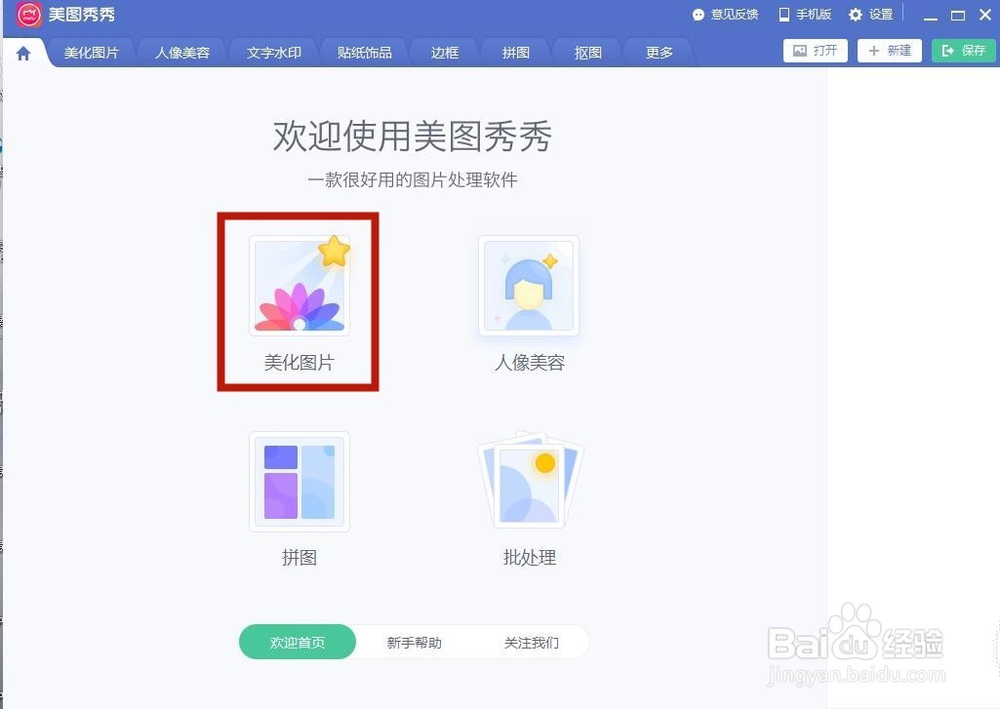 2/7
2/7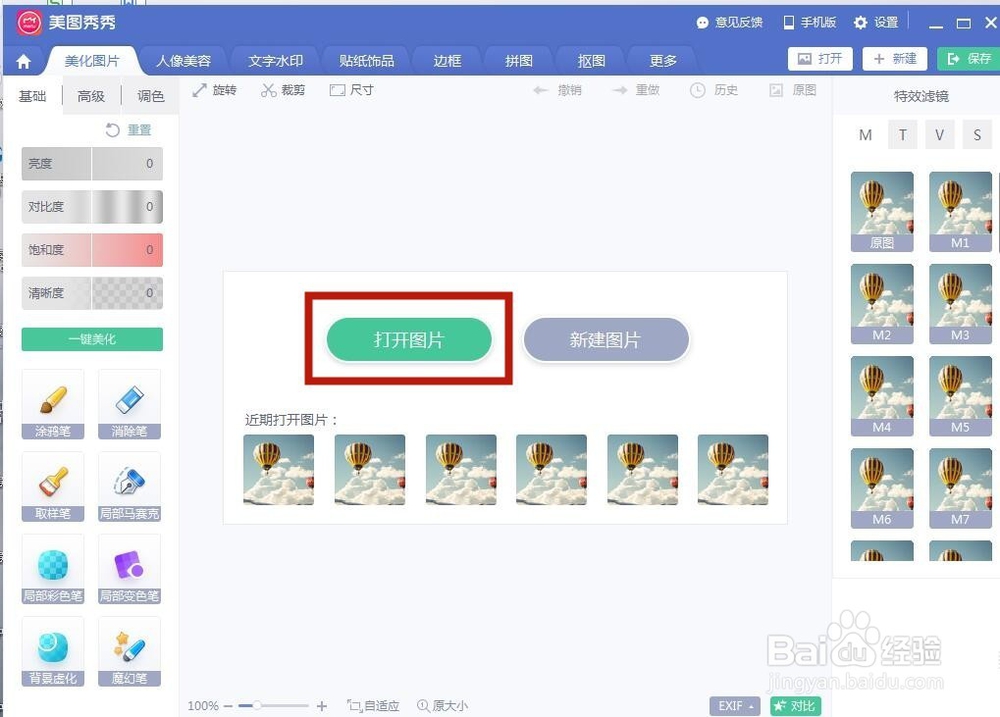 3/7
3/7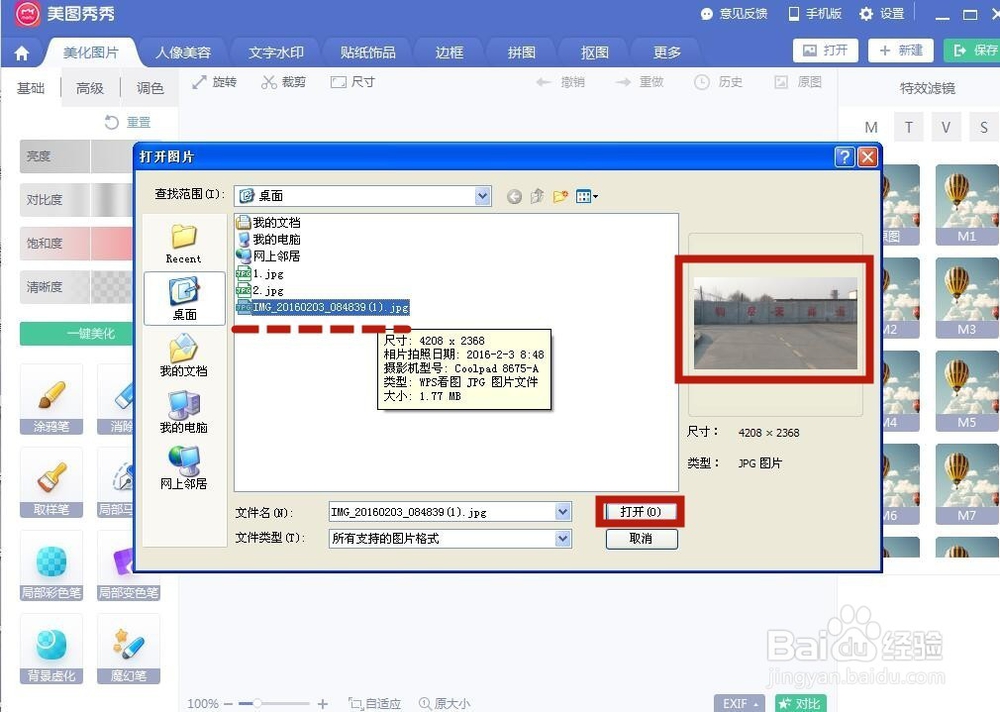 4/7
4/7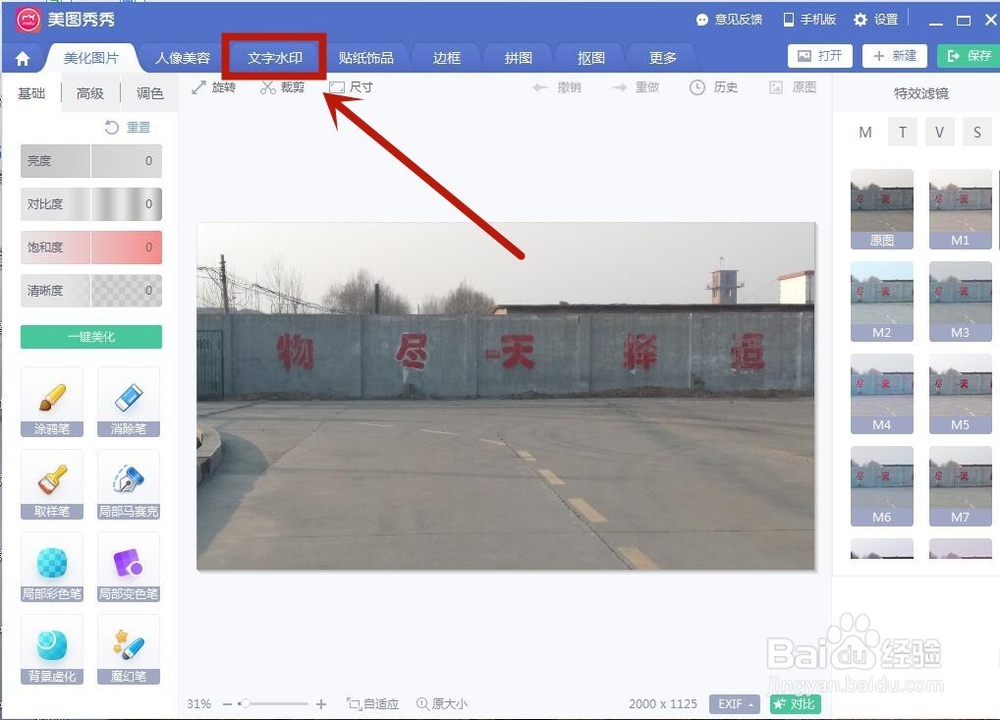 5/7
5/7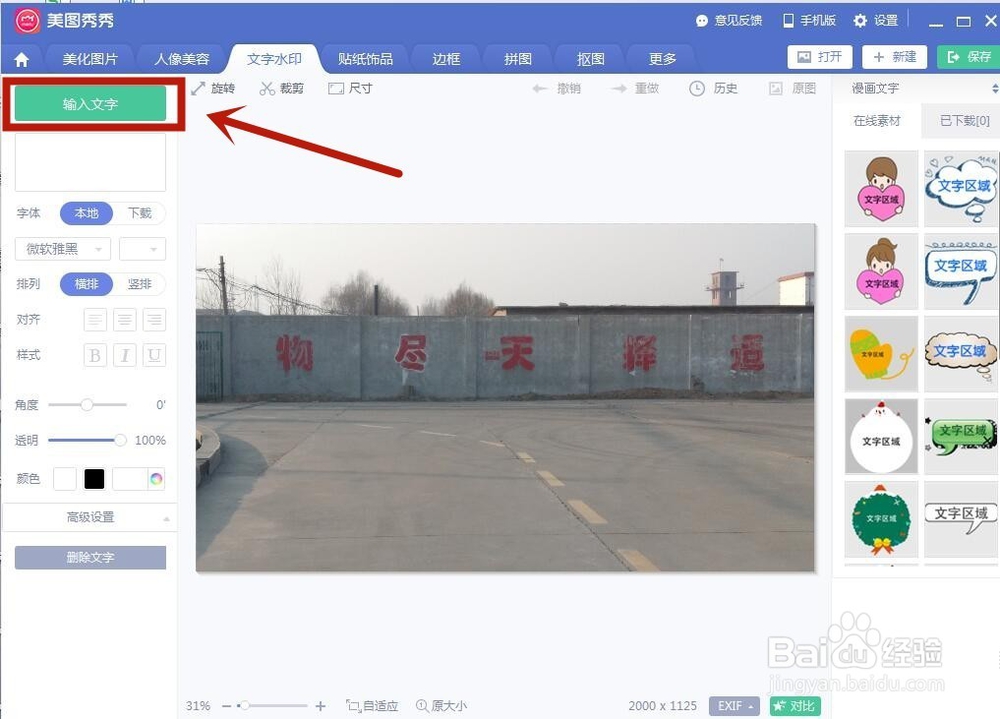 6/7
6/7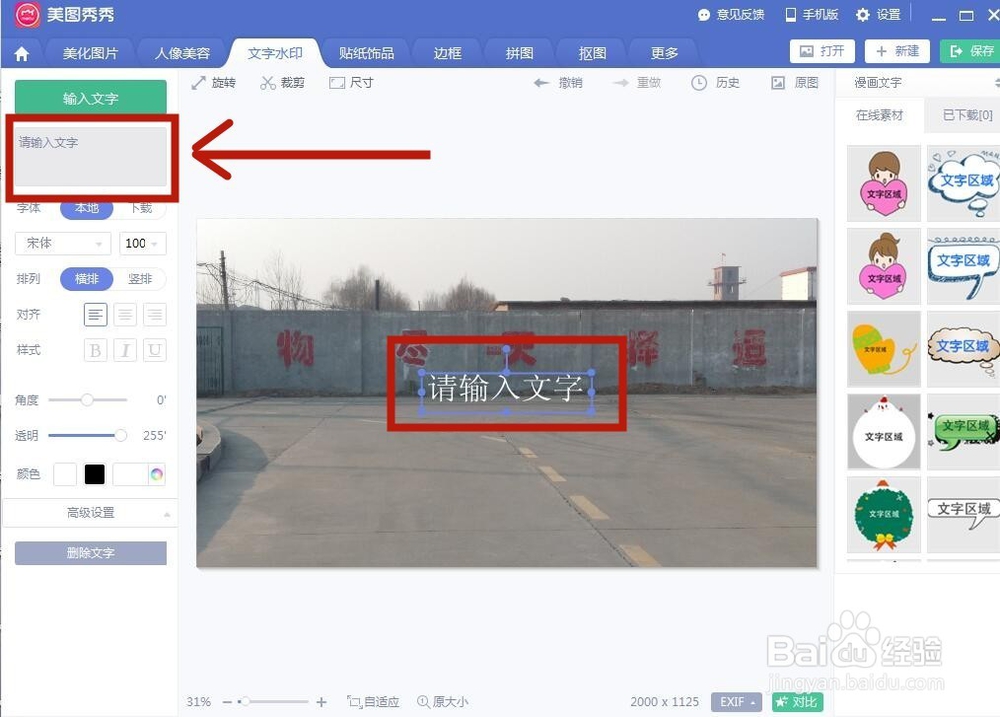 7/7
7/7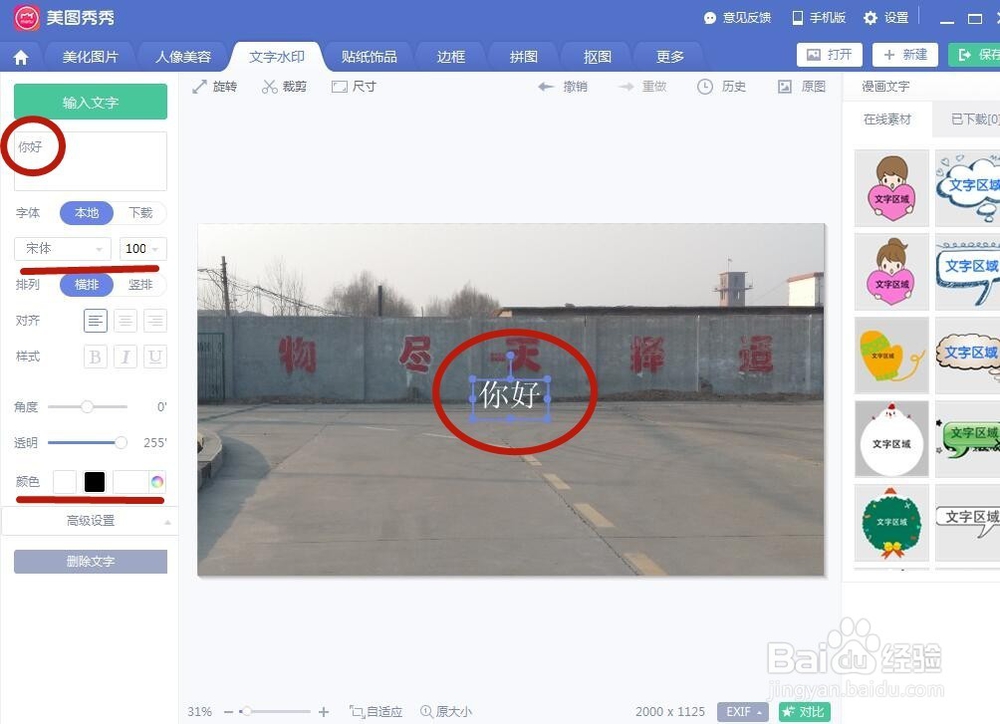 软件美图秀秀图片添加文字图片文字
软件美图秀秀图片添加文字图片文字
打开美图秀秀,没有的话就下载一个,点击“美化图片”。
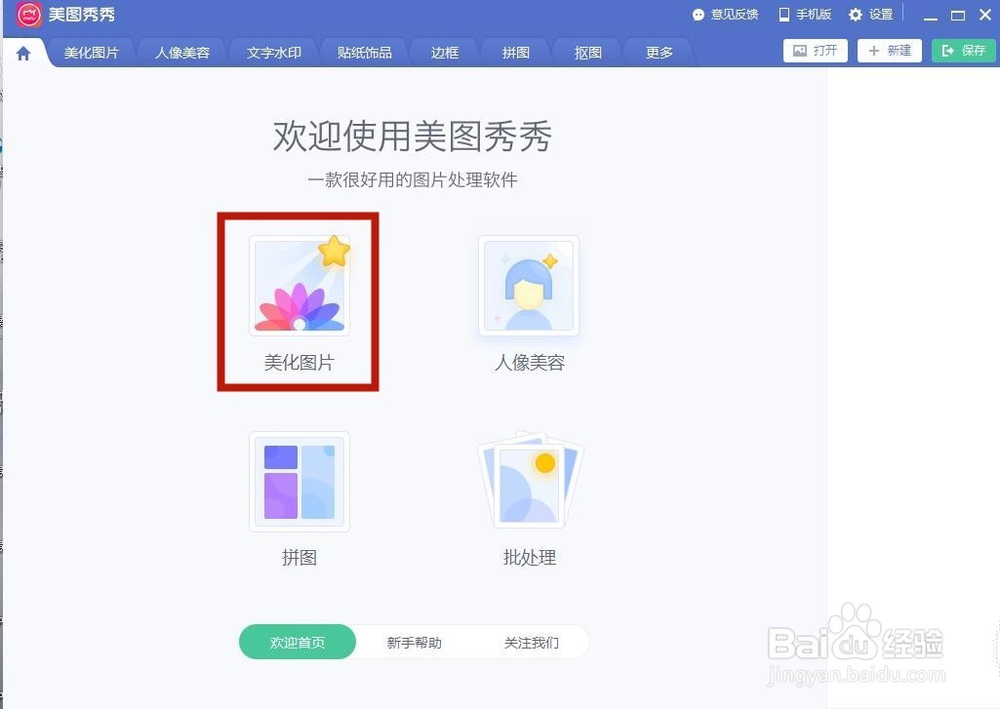 2/7
2/7点击“打开图片”四个字。
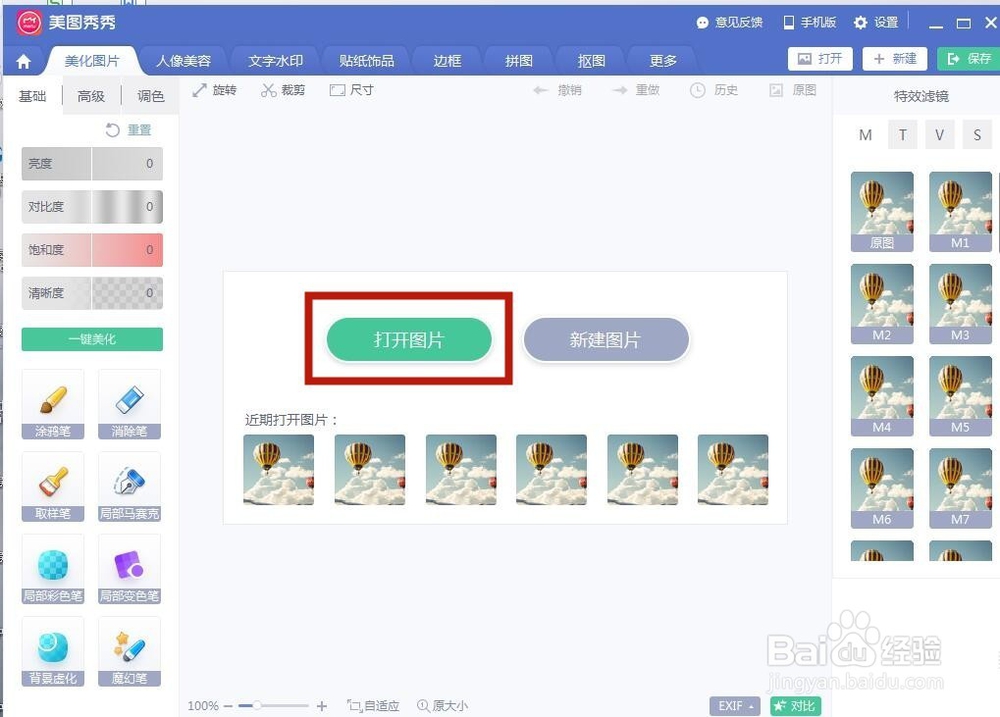 3/7
3/7选择我们所要添加文字的图片的存储路径,找到并打开。
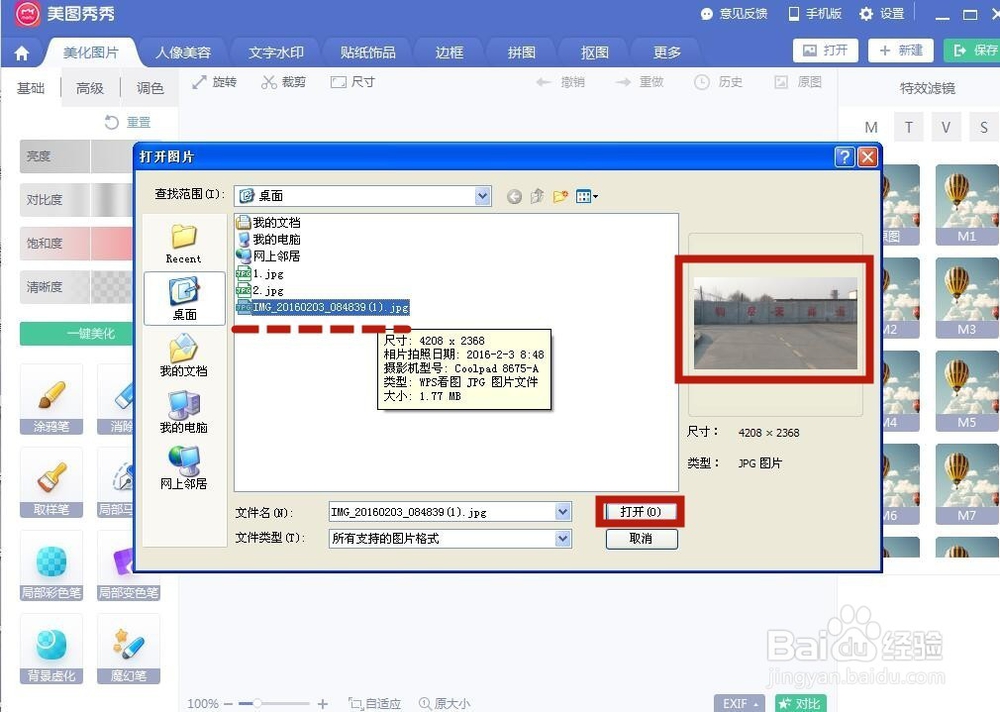 4/7
4/7点击美图秀秀左上角的“文字水印”。
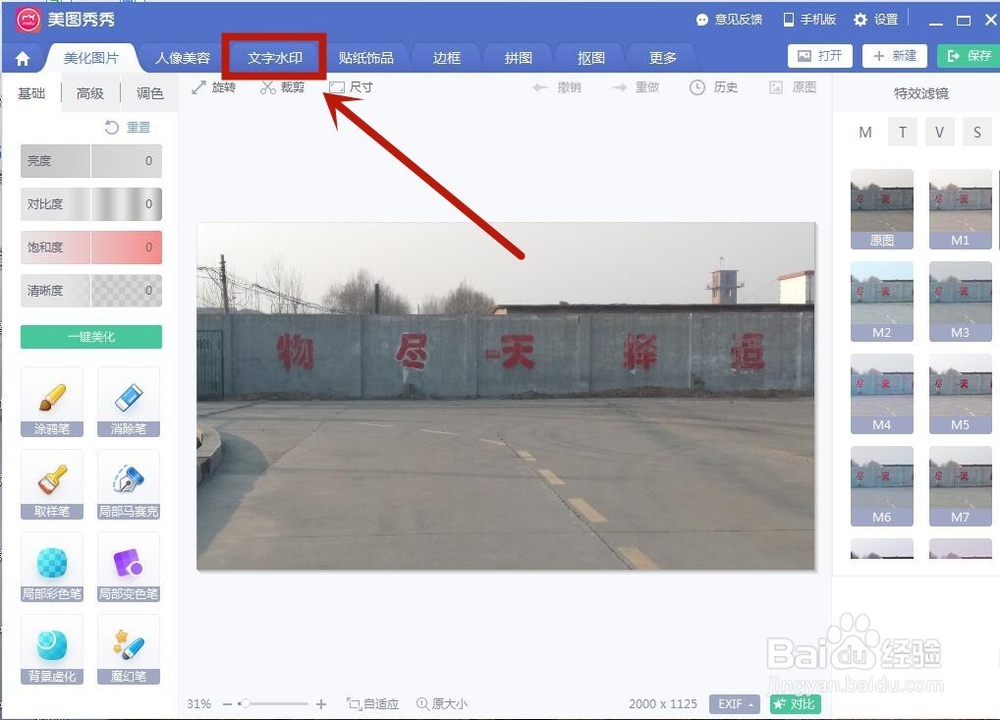 5/7
5/7接着点击左上角绿色底纹的“输入文字”。
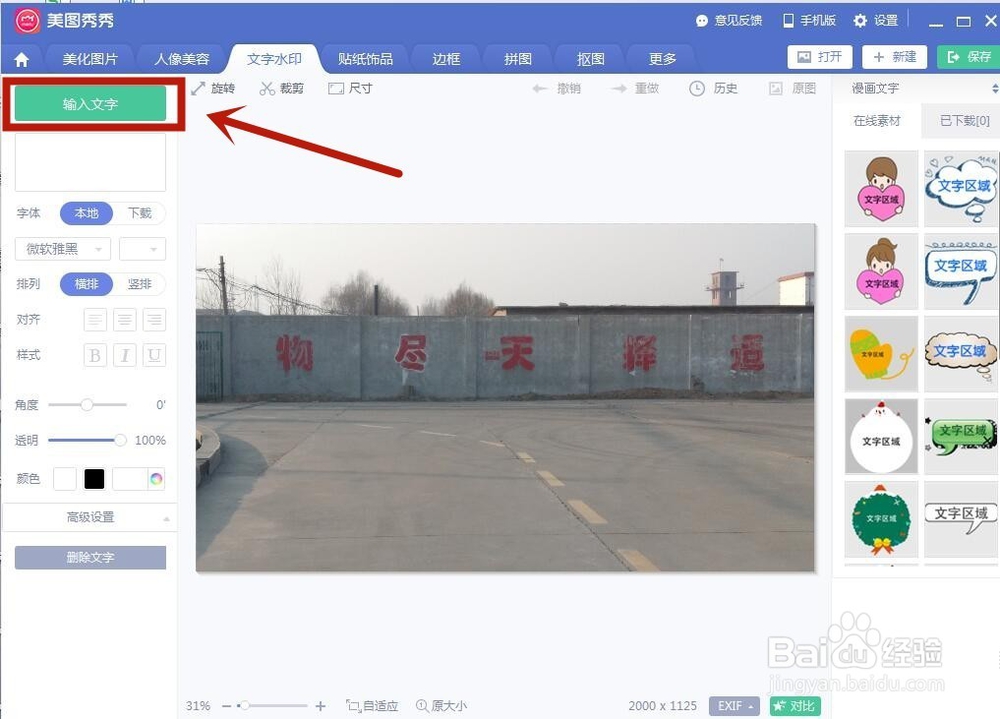 6/7
6/7此时图片上会出现一个提示输入文字的方框,再在绿色底纹下方的空白方框内输入你要添加的文字内容。
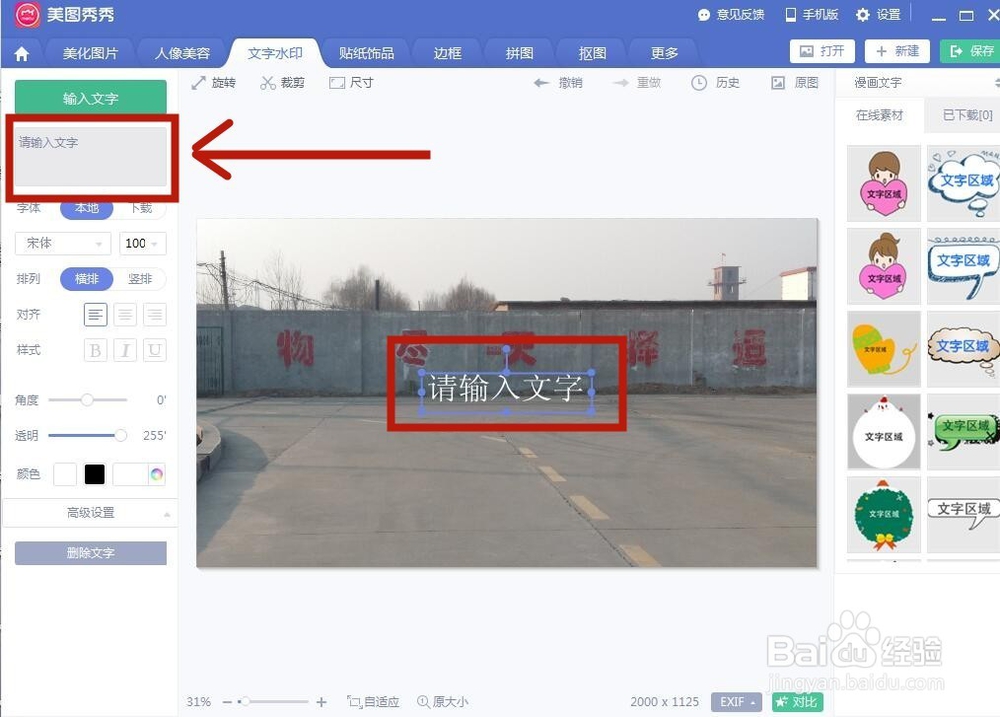 7/7
7/7如小编输入“你好”两字,图片上就会出现“你好”两字。我们接着可以将鼠标放至图片中的字上,拖动移动位置,也可以在左侧的按钮里,调整字体大小,更改字体颜色。
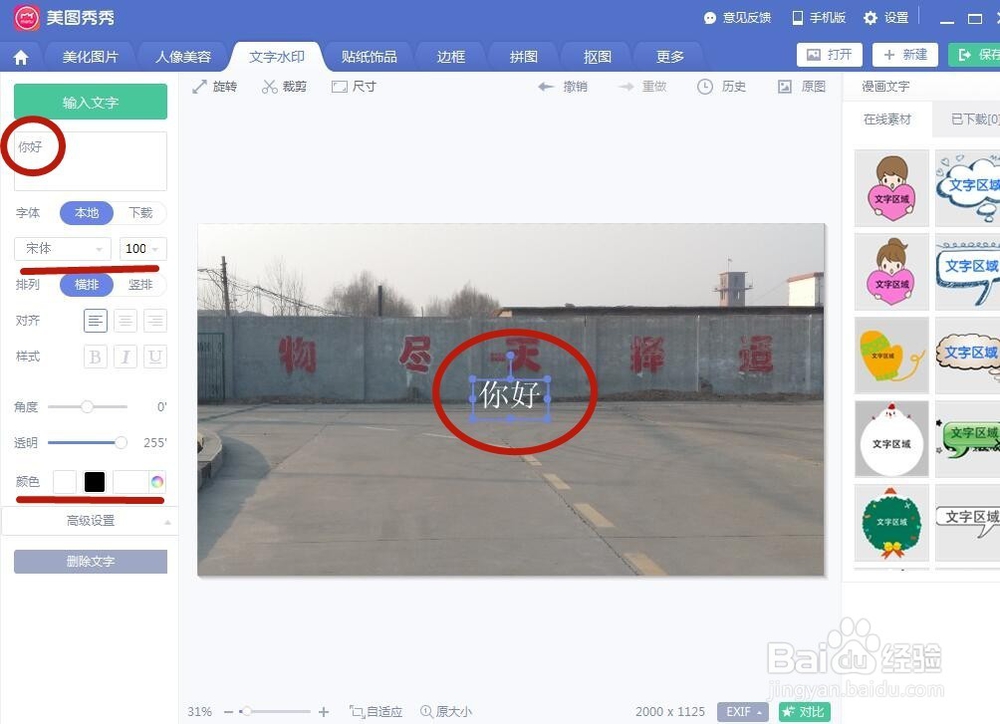 软件美图秀秀图片添加文字图片文字
软件美图秀秀图片添加文字图片文字 版权声明:
1、本文系转载,版权归原作者所有,旨在传递信息,不代表看本站的观点和立场。
2、本站仅提供信息发布平台,不承担相关法律责任。
3、若侵犯您的版权或隐私,请联系本站管理员删除。
4、文章链接:http://www.1haoku.cn/art_1033837.html
上一篇:精神科入科教育怎么写
下一篇:高德地图怎样查看周围的电子狗
 订阅
订阅